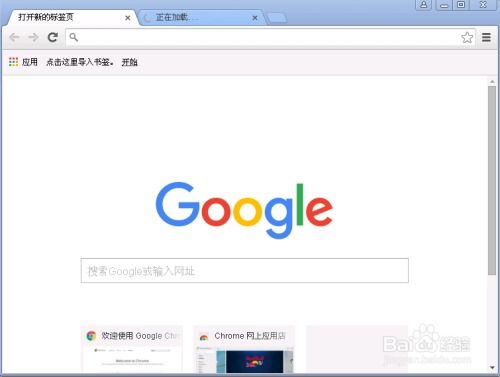
大家好,我是你们的老朋友头条X。今天我想和大家分享一下我最近在简书平台上看到的一个非常实用的话题——Chrome 基本操作。作为一个每天离不开浏览器的人,我对 Chrome 的使用有着深刻的体会。今天,我就以个人的视角,带大家一起深入了解一下 Chrome 的基本操作,帮助大家从新手快速成长为高手!
1. 安装与启动
首先,我们来聊聊如何安装 Chrome 浏览器。作为全球最受欢迎的浏览器之一,Chrome 的安装过程非常简单。你只需要访问 Google 官网,下载适合你操作系统的安装包即可。无论是 Windows、macOS 还是 Linux,Google 都提供了对应的版本。
下载完成后,按照提示进行安装。整个过程通常只需要几分钟,非常快捷。安装完成后,你会在桌面或开始菜单中找到 Chrome 的图标。双击它,浏览器就会启动了。第一次启动时,系统会询问你是否要登录 Google 账号,这一步可以根据你的需求选择是否跳过。
值得一提的是,如果你已经有一个 Google 账号并登录了,Chrome 会自动同步你的书签、历史记录、密码等信息,方便你在不同设备之间无缝切换。
2. 浏览网页的基本技巧
接下来,我们来看看如何高效地浏览网页。Chrome 的界面设计非常简洁,地址栏位于顶部,输入网址或搜索关键词后,按下回车键即可进入目标页面。
除了直接在地址栏输入网址,Chrome 还支持通过搜索引擎进行快速搜索。比如,如果你想查找某个问题的答案,直接在地址栏输入关键词,Chrome 会自动调用默认搜索引擎(通常是 Google)为你提供搜索结果。
此外,Chrome 还有一些非常实用的快捷键可以帮助你更高效地浏览网页:
- Ctrl + T 或 Cmd + T:打开一个新的标签页
- Ctrl + W 或 Cmd + W:关闭当前标签页
- Ctrl + Tab 或 Cmd + Tab:切换到下一个标签页
- Ctrl + Shift + T 或 Cmd + Shift + T:重新打开刚刚关闭的标签页
这些快捷键可以帮助你在多个标签页之间快速切换,提升工作效率。
3. 标签页管理的艺术
说到标签页,Chrome 的标签页管理功能非常强大。很多时候,我们在浏览网页时会同时打开多个标签页,如果不加以管理,很容易导致浏览器变得混乱。
一个非常实用的功能是按住 Ctrl 键或 Cmd 键并点击链接,这样可以在后台打开一个新的标签页,而不会打断你当前的工作。如果你想要在一个全新的窗口中打开一个链接,那就按住 Shift 键并点击链接。这个操作在你查看历史记录、书签或其他页面时也非常有用。
此外,Chrome 还支持将多个标签页组合成一个组。你可以通过拖动标签页到其他标签页上来创建一个标签组。每个标签组都可以有自己的名称和颜色,方便你分类管理不同的任务。比如,你可以将工作相关的标签页放在一个组里,娱乐相关的标签页放在另一个组里,这样就不会混淆了。
如果你觉得标签页太多,影响了浏览器的性能,还可以右键点击标签页并选择“冻结”。这样可以暂停该标签页的后台活动,释放内存,提升浏览器的响应速度。
4. 搜索历史与书签的高效利用
Chrome 的历史记录和书签功能也非常强大。有时候,我们可能会忘记某个网站的网址,但记得曾经访问过。这时,你可以通过按 Ctrl + H 或 Cmd + Y 打开历史记录页面,快速查找你访问过的网站。
如果你经常访问某些网站,建议将它们添加到书签中。你可以通过按 Ctrl + D 或 Cmd + D 快速将当前页面添加到书签。你还可以创建书签文件夹,将相关的书签归类存放。
另外,Chrome 还支持同步书签和历史记录。只要你登录了 Google 账号,所有的书签和历史记录都会自动同步到云端,方便你在不同设备之间共享。
如果你不想让某些浏览记录被保存,可以在无痕模式下浏览网页。只需按 Ctrl + Shift + N 或 Cmd + Shift + N 即可打开无痕窗口。在这个模式下,浏览器不会保存任何历史记录、Cookie 或下载内容。
5. 扩展程序与插件的妙用
最后,我们来谈谈 Chrome 的扩展程序和插件。Chrome 拥有丰富的扩展库,几乎涵盖了所有你能想到的功能。无论你是需要广告拦截、翻译工具、截图工具,还是生产力提升工具,都可以在 Chrome Web Store 中找到。
安装扩展程序非常简单,只需访问 Chrome Web Store,找到你需要的扩展,点击“添加到 Chrome”即可。安装完成后,扩展程序会自动出现在浏览器的工具栏中,你可以随时启用或禁用。
一些我个人常用的扩展包括:
- AdBlock:屏蔽网页上的广告,提升浏览体验
- Grammarly:帮助你检查和纠正写作中的语法错误
- LastPass:自动保存和填充密码,提升安全性
- Screenshot Capture:方便截取网页截图,支持标注和分享
当然,扩展程序虽然功能强大,但也会影响浏览器的性能。因此,建议大家只安装必要的扩展,避免过多的扩展拖慢浏览器的速度。
总结一下,Chrome 不仅仅是一个浏览器,更是一个强大的工具,能够帮助我们更高效地完成各种任务。通过掌握这些基本操作,我们可以更好地利用 Chrome 的功能,提升工作效率和浏览体验。希望今天的分享对你有所帮助,如果有任何问题或建议,欢迎在评论区留言讨论!

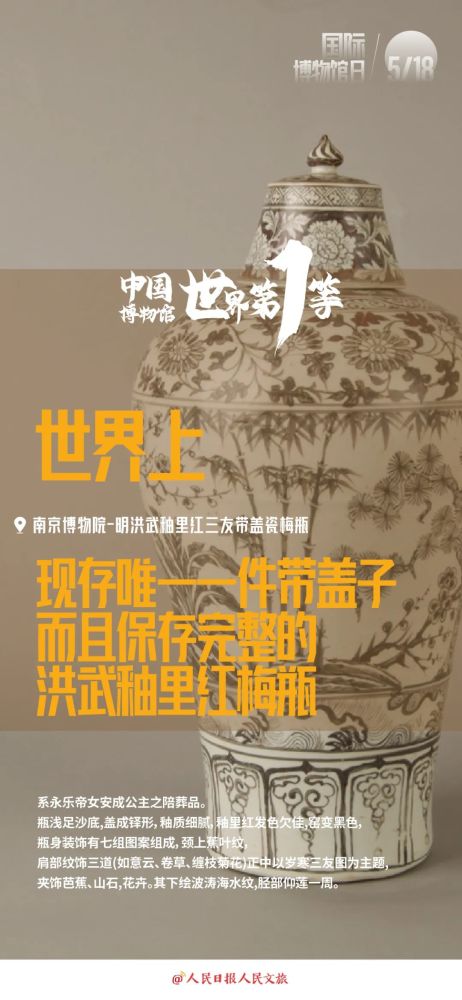

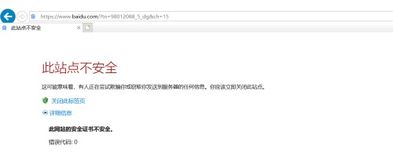
发表评论 取消回复